分享iSee图片专家制作四色渐变图形的操作流程。
- PC教程
- 06分钟前
- 211

对刚接触iSee图片专家这款应用的小伙伴而言,制作四色渐变图形还有点难度,那么该怎么办呢?下面就是打字教程网小编带来的iSee图片专家制作四色渐变图形的操作内容。不要...
对刚接触iSee图片专家这款应用的小伙伴而言,制作四色渐变图形还有点难度,那么该怎么办呢?下面就是打字教程网小编带来的iSee图片专家制作四色渐变图形的操作内容。不要错过哦!
iSee图片专家制作四色渐变图形的操作流程

打开iSee图片专家软件。
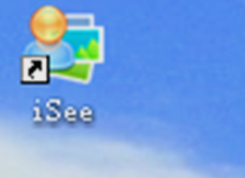
在iSee图片专家中选择图片名称,打开。
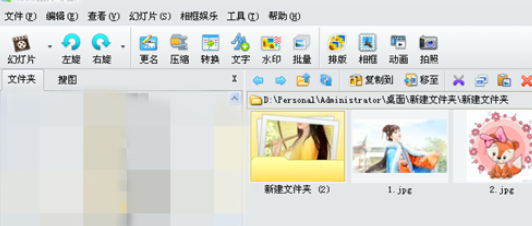
打开图片后点击【影楼效果】。
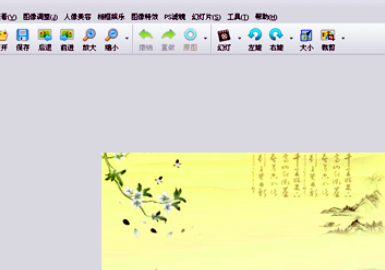
在影楼效果中点击【渐变】。
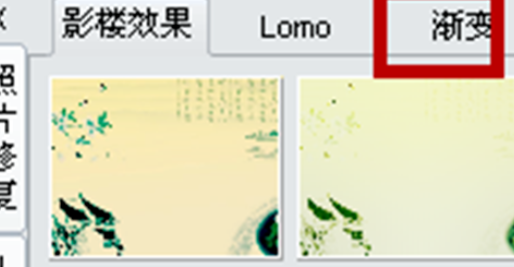
在渐变中点击【四色渐变】。

图片做好,点击保存,保存图片。
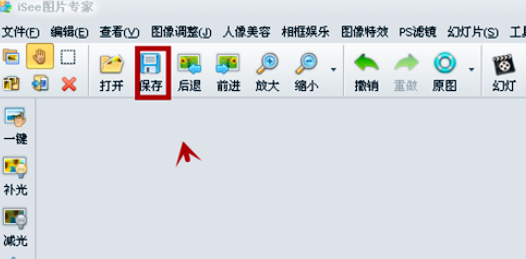
各位小伙伴们,看完上面的精彩内容,都清楚iSee图片专家制作四色渐变图形的操作流程了吧!
本文由cwhello于2024-10-10发表在打字教程,如有疑问,请联系我们。
本文链接:https://www.dzxmzl.com/4901.html
本文链接:https://www.dzxmzl.com/4901.html